Autor:
Gregory Harris
Data Utworzenia:
14 Kwiecień 2021
Data Aktualizacji:
1 Lipiec 2024
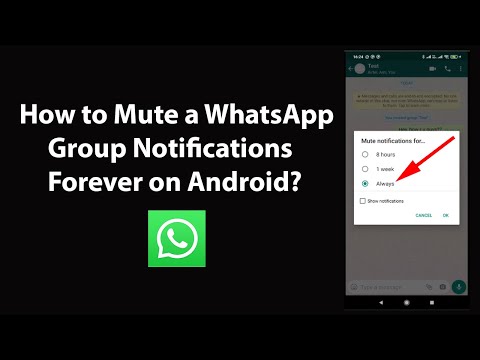
Zawartość
W tym artykule pokażemy, jak wyłączyć wszystkie powiadomienia grupowe w Wiadomościach, WhatsApp i Textrze na urządzeniu z Androidem.
Kroki
Metoda 1 z 3: Wiadomości
 1 Uruchom aplikację Wiadomości. Kliknij białą ikonę chmury mowy w niebieskim kółku na jednym z pulpitów lub w szufladzie aplikacji. Otworzy się lista Twoich korespondencji.
1 Uruchom aplikację Wiadomości. Kliknij białą ikonę chmury mowy w niebieskim kółku na jednym z pulpitów lub w szufladzie aplikacji. Otworzy się lista Twoich korespondencji. - Jeśli otworzyłeś jakąkolwiek korespondencję, naciśnij przycisk „Wstecz”, aby przejść do listy całej korespondencji.
 2 Kliknij żądaną rozmowę grupową, aby ją otworzyć.
2 Kliknij żądaną rozmowę grupową, aby ją otworzyć.- Aby znaleźć konkretną rozmowę, kliknij ikonę lupy w prawym górnym rogu.
 3 Kliknij ikonę w postaci trzech pionowych kropek. Znajdziesz go w prawym górnym rogu. Otworzy się menu.
3 Kliknij ikonę w postaci trzech pionowych kropek. Znajdziesz go w prawym górnym rogu. Otworzy się menu.  4 Stuknij opcję Osoby i ustawienia.
4 Stuknij opcję Osoby i ustawienia. 5 Przesuń suwak obok opcji Powiadomienia do pozycji Wył. Zmieni kolor na szary. Od tej chwili powiadomienia o tej korespondencji nie będą przyjmowane.
5 Przesuń suwak obok opcji Powiadomienia do pozycji Wył. Zmieni kolor na szary. Od tej chwili powiadomienia o tej korespondencji nie będą przyjmowane. - Aby aktywować powiadomienia, przesuń suwak obok opcji Powiadomienia do pozycji Wł.
Metoda 2 z 3: WhatsApp
 1 Uruchom WhatsApp. Kliknij białą ikonę słuchawki telefonicznej w zielonej chmurze mowy na jednym z pulpitów lub w szufladzie aplikacji.
1 Uruchom WhatsApp. Kliknij białą ikonę słuchawki telefonicznej w zielonej chmurze mowy na jednym z pulpitów lub w szufladzie aplikacji.  2 Stuknij Czaty. Znajdziesz tę zakładkę w lewym górnym rogu; znajduje się po prawej stronie ikony aparatu. Otworzy się lista Twoich korespondencji.
2 Stuknij Czaty. Znajdziesz tę zakładkę w lewym górnym rogu; znajduje się po prawej stronie ikony aparatu. Otworzy się lista Twoich korespondencji. - Jeśli otworzyłeś niepotrzebną korespondencję, naciśnij przycisk „Wstecz”, aby przejść do listy całej korespondencji.
 3 Kliknij żądany czat grupowy, aby go otworzyć.
3 Kliknij żądany czat grupowy, aby go otworzyć.- Aby znaleźć konkretną rozmowę, kliknij ikonę lupy w prawym górnym rogu.
 4 Kliknij ikonę w postaci trzech pionowych kropek. Znajdziesz go w prawym górnym rogu. Otworzy się menu.
4 Kliknij ikonę w postaci trzech pionowych kropek. Znajdziesz go w prawym górnym rogu. Otworzy się menu.  5 Dotknij Brak powiadomień w menu. Otworzy się wyskakujące okienko.
5 Dotknij Brak powiadomień w menu. Otworzy się wyskakujące okienko.  6 Wybierz przedział czasu, w którym powiadomienia będą wyciszone. W oknie Cichy wybierz 8 godzin, 1 tydzień lub 1 rok.
6 Wybierz przedział czasu, w którym powiadomienia będą wyciszone. W oknie Cichy wybierz 8 godzin, 1 tydzień lub 1 rok.  7 Odznacz pole obok Pokaż powiadomienia. Znajdziesz go na dole okna Silent.
7 Odznacz pole obok Pokaż powiadomienia. Znajdziesz go na dole okna Silent.  8 Dotknij OK. Znajdziesz ten przycisk w prawym dolnym rogu okna. Wprowadzone zmiany zostaną zapisane. Od teraz powiadomienia o tej korespondencji nie będą przychodzić (w wybranym przedziale czasowym).
8 Dotknij OK. Znajdziesz ten przycisk w prawym dolnym rogu okna. Wprowadzone zmiany zostaną zapisane. Od teraz powiadomienia o tej korespondencji nie będą przychodzić (w wybranym przedziale czasowym). - Aby aktywować powiadomienia, kliknij ikonę trzech kropek, a następnie wybierz z menu opcję „Z powiadomieniami”.
Metoda 3 z 3: Textra
 1 Uruchom aplikację Textra. Kliknij ikonę w postaci dwóch białych poziomych linii wewnątrz niebieskiej chmury mowy na jednym z pulpitów lub na pasku aplikacji. Otworzy się lista Twoich korespondencji.
1 Uruchom aplikację Textra. Kliknij ikonę w postaci dwóch białych poziomych linii wewnątrz niebieskiej chmury mowy na jednym z pulpitów lub na pasku aplikacji. Otworzy się lista Twoich korespondencji. - Jeśli otworzyłeś jakąkolwiek korespondencję, naciśnij przycisk „Wstecz”, aby przejść do listy całej korespondencji.
 2 Kliknij żądaną rozmowę grupową, aby ją otworzyć.
2 Kliknij żądaną rozmowę grupową, aby ją otworzyć.- Aby znaleźć konkretną rozmowę, kliknij ikonę lupy w prawym górnym rogu.
 3 Dotknij ikony
3 Dotknij ikony  . Znajdziesz go w prawym górnym rogu. Zostaną wyświetlone opcje czatu, a u góry ekranu pojawi się pasek narzędzi.
. Znajdziesz go w prawym górnym rogu. Zostaną wyświetlone opcje czatu, a u góry ekranu pojawi się pasek narzędzi.  4 Kliknij ikonę dzwonka. Znajdziesz go obok ikon przycisków i kosza na śmieci u góry ekranu. Spowoduje to wyłączenie czatu grupowego; na dole ekranu pojawi się powiadomienie informujące, że czat jest wyłączony.
4 Kliknij ikonę dzwonka. Znajdziesz go obok ikon przycisków i kosza na śmieci u góry ekranu. Spowoduje to wyłączenie czatu grupowego; na dole ekranu pojawi się powiadomienie informujące, że czat jest wyłączony. - Aby włączyć czat, kliknij ikonę dzwonka.



